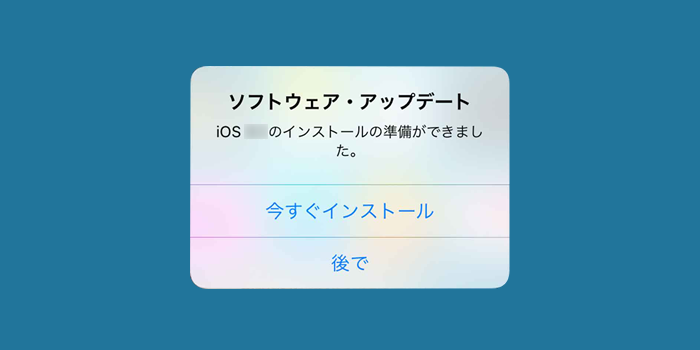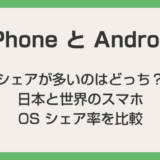ぼくは、サブ機で iPhone 6 を使っています。
iPhone 6 は iOS 11 にすると動きがかなり悪くなると、実際にアップデートを行った知人の言葉もあり、iOS 10 のままアップデートせずに今も使っています。
しかし、iPhone 6 をいじるたびに「ソフトウェア・アップデート」の通知が画面にポップアップしてかなりうざいんです!!
そこで、その知人に相談したところ「こうやればしばらくアップデートでてこなくなるよ」という方法を教えてくれました。
実際に言う通りにしたところ、ソフトウェアアップデートがでてこなくなりました。
今回は「iPhone、iPad(iOS)で、更新したくないのにしつこく出てくるアップデート通知を出てこないように消す方法」をメモがてら掲載します。
iOS ソフトウェアアップデートの通知を消す方法
- まず歯車アイコンの「設定」をタップします。
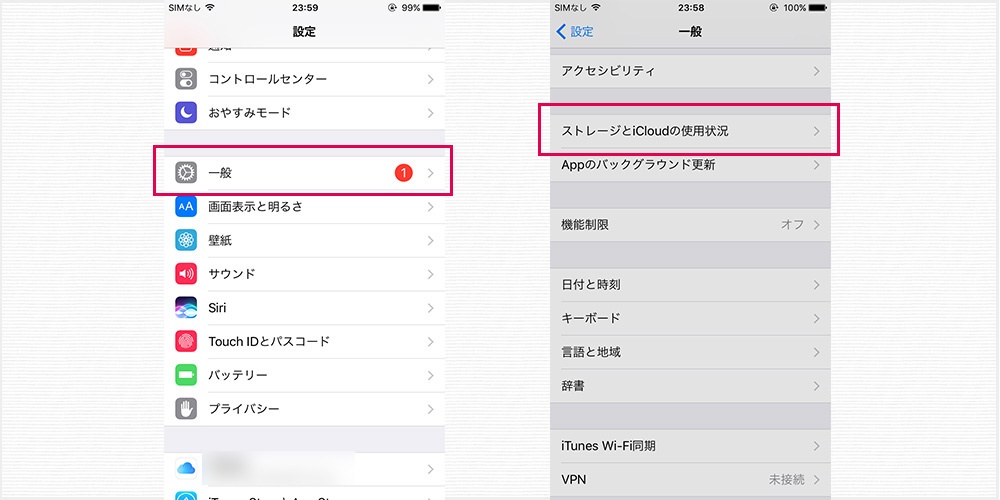
設定の「一般」をタップし、「ストレージとiCloudの仕様状況」を更にタップします。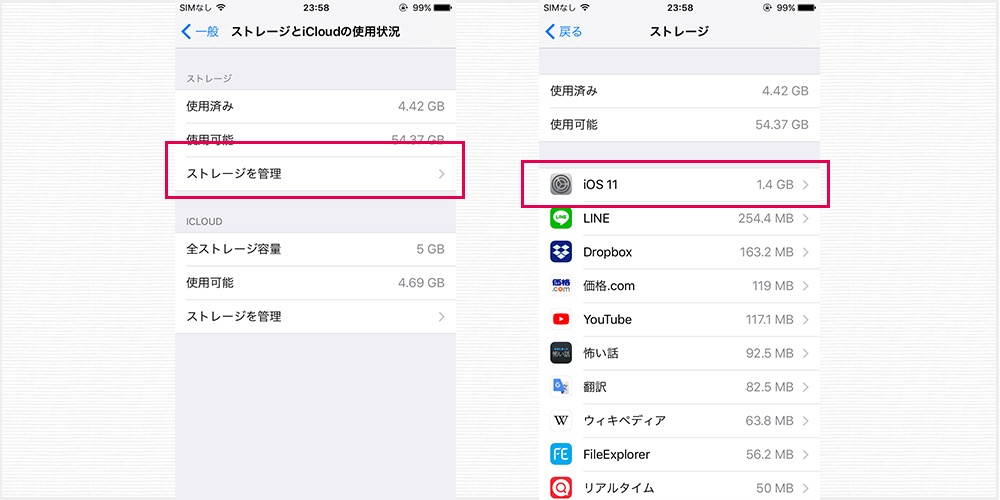
「ストレージ管理」をタップします。ストレージページ内に「iOS ○○」があると思うのでそれをタップします(ここでは iOS 11)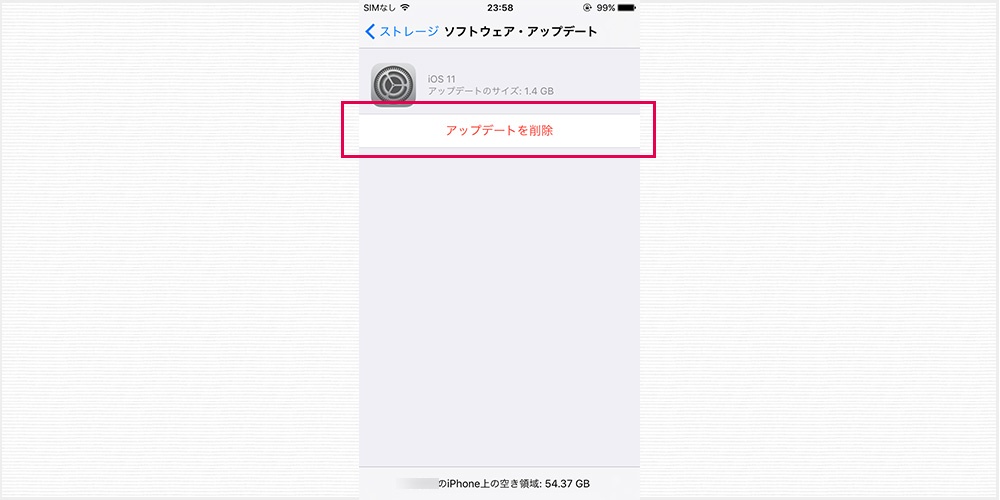
「アップデートを削除」をタップすると端末内からソフトウェアアップデートのデータが削除されます。- これでしつこくてウザい「ソフトウェア・アップデート」通知がでなくなります。
注意
この方法でソフトウェア・アップデート通知がでなくなるのは一時的です。何ヶ月かすると出てくるようになるので、出たらまたこの方法でアップデートを削除します。
あとがき
知人に確認したり、調べてみたりしたのですが、どうやらソフトウェアアップデートを完全に出ないようにする設定や方法はいまのところないようで、今回紹介の方法がベストのようです。
もちろん買ったばかりで最新の iPhone や iPad なんかはどんどん新しい iOS にアップデートしたほうが恩恵をうけてより快適になると思います。
しかし、ぼくみたいに古い iOS 機を使っているならアップデートしないことが快適に利用できる場合もあります。
どうしても iOS をアップデートしたくない方で、しつこい通知に悩まされているなら本記事の方法をぜひお試しください。
あわせてお読み下さい